MS Teams会議の参加は以下の手順で行ってください。既にTeamsアプリ等をご利用の方は以下の方法でなくとも問題ありません。
1.”参加”などと表示されているリンクをクリックします。すると、ブラウザが起動し以下のような画面が表示されます。この時にTeamsアプリのインストール等が表示される場合がありますが、インストールする必要はありませんので、”後で”又は”キャンセル”など選択してください。
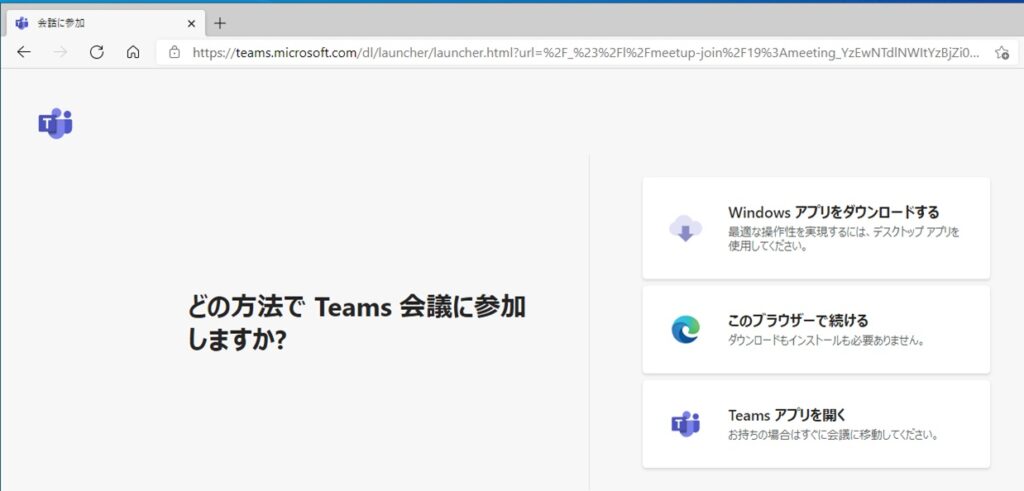
2.上記の真ん中の”このブラウザーで続ける”を選択します。すると以下のページが表示されマイクとカメラの使用許可が表示されます。接続直前や接続中にも不可とすることもできますので、ここでは許可を選択してください。
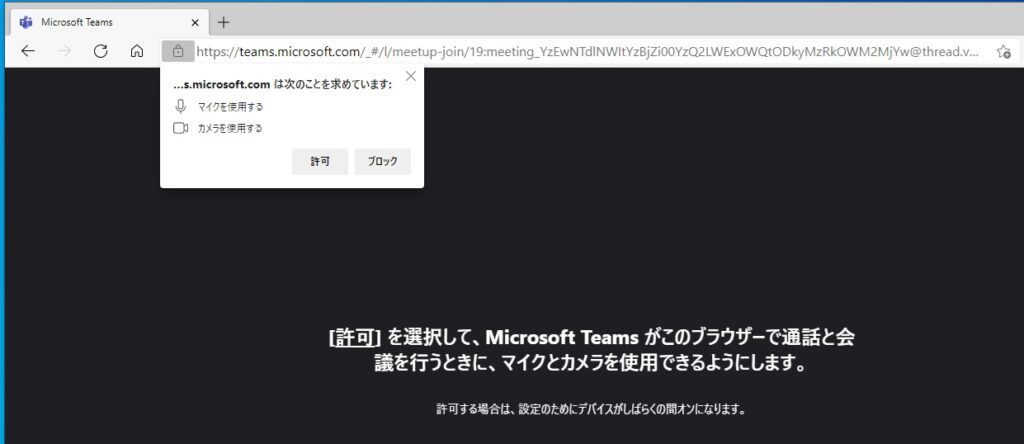
3.接続確認が終わると以下のように、ご自身の映像とともに参加入力が表示されます。”名前を入力”に会議で表示される名前を入力します。本名でなくても構いませんが呼びやすい名前でお願いします。入力後、”今すぐ参加”をクリックします。

4.画面が以下のようになり、主催者側の応答を待つ状態になります。主催者側の応答(許可)がが出ると5の画面になります。
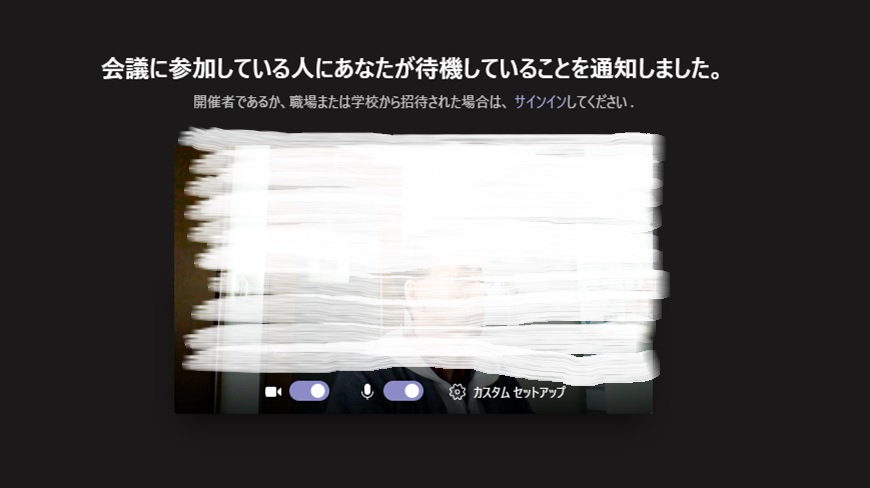
5.主催者側の応答(許可)があると以下のように主催者の画面が表示されます。これで、会議が開始できます。
*)以下の例は、ビデオをOFFにしておりますので名前アイコンになっています。
ブラウザー環境では、レイアウトは自動のみになっております。
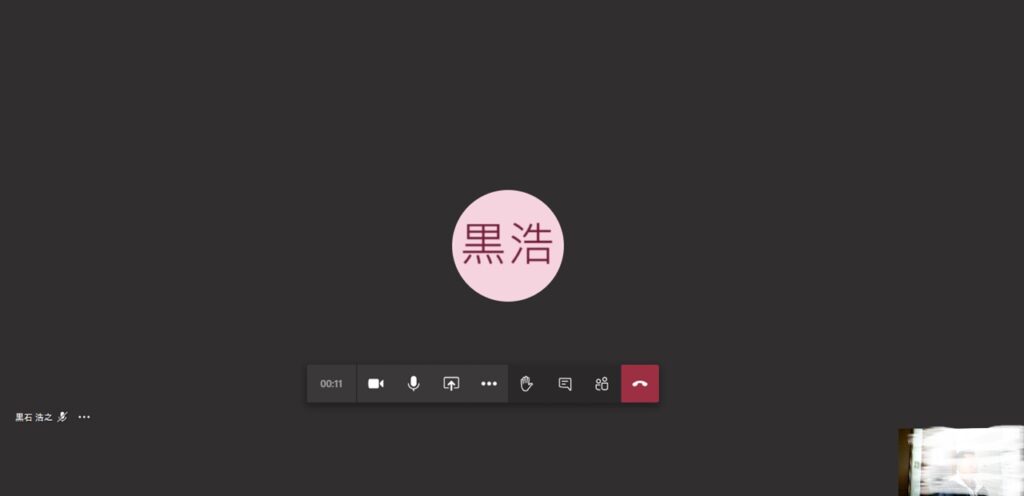
6.メニューバーの操作:退出(会議の終了)やビデオ(カメラ)・マイクのオン・オフはメニューバーで行います。しばらくすると自動的に消えますがマウスを画面上に移動すると表示されます。ハンドアイコンを押すことで主催者側に手が表示されます。消す(下げる)にはもう一回押します。
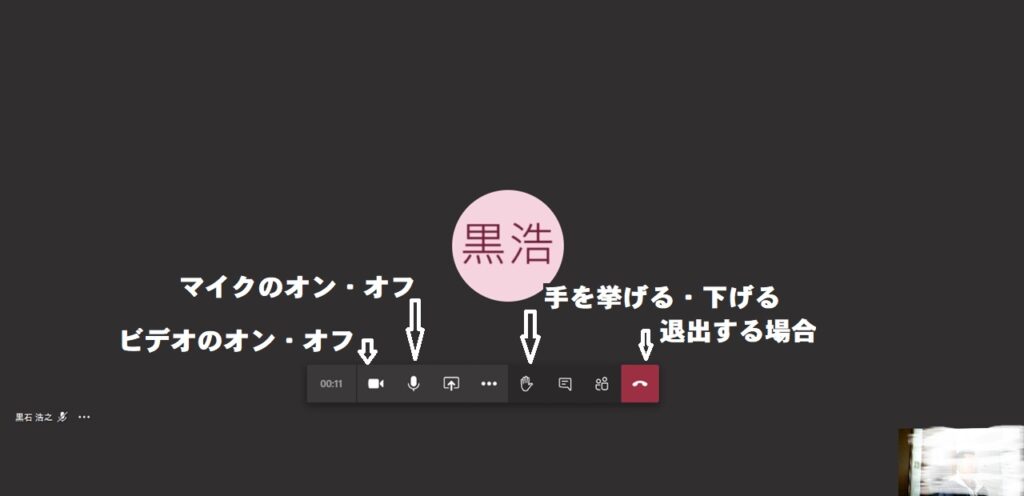
音声は、可能であればイヤホン等でお聞きいただいた方がクリアに聞こえる場合が多いです。また、周囲に人がいらっしゃる場合は、マイクをオフにするなどをお願いします。
以上。
*)Microsoftは、米国Microsoft Corporationの米国およびその他の国における登録商標または商標です。
